windows11自带截图如何使用 windows11使用自带截图如何操作
更新时间:2023-12-30 21:26:28作者:jkai
在windows11操作系统中,自带截图工具是一个方便的功能,它可以帮助我们快速截取屏幕上的内容,但是我们有许多的小伙伴都不太了解怎么使用这个功能,对此windows11自带截图如何使用呢?今天小编就给大家介绍一下windows11使用自带截图如何操作,快来一起看看吧。
具体方法:
1、printscreen
找到键盘上的printscreen,一般都在右上角,按一下就是全屏截图了,可以在记事本、聊天软件、wps等里面进行粘贴使用。
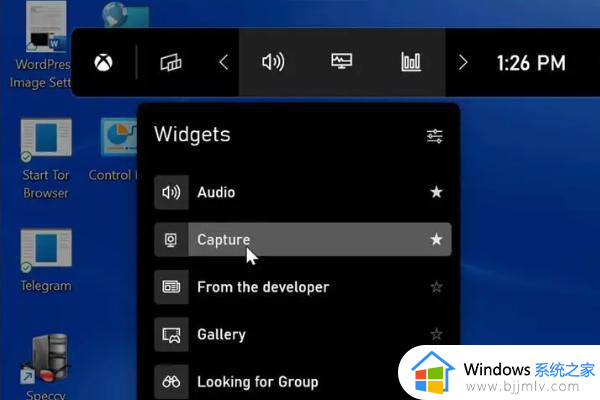
2、Win+Shift+S
这是win11系统自带的截图工具,可以进行选择性截图。
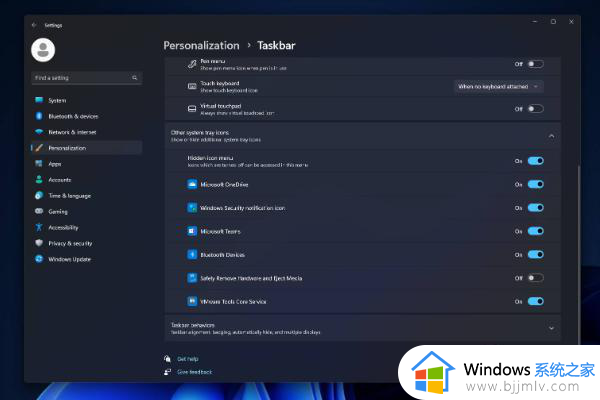
3、Ctrl+Alt+A
使用这组快捷键的时候需要注意,必须是在使用QQ的时候。
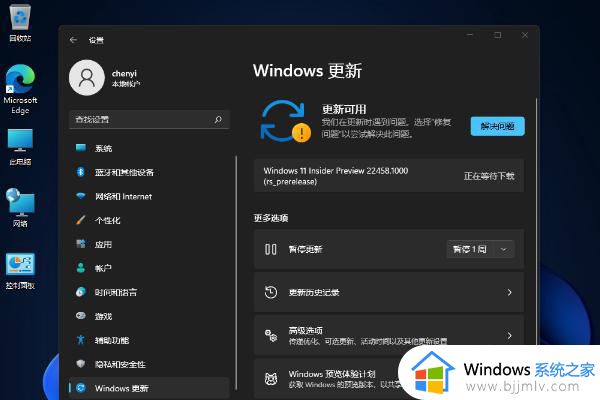
4、Alt+A
这组就是在打开使用微信的时候才能使用。
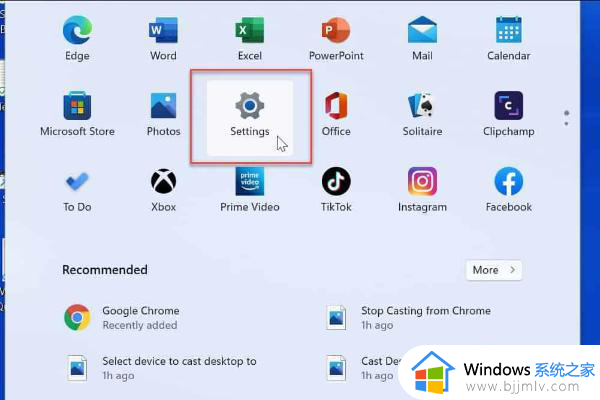
5、Ctrl+Shift+A
钉钉也是办公的时候经常会用到的软件,所以在开启钉钉的时候可以选择这组快捷键。
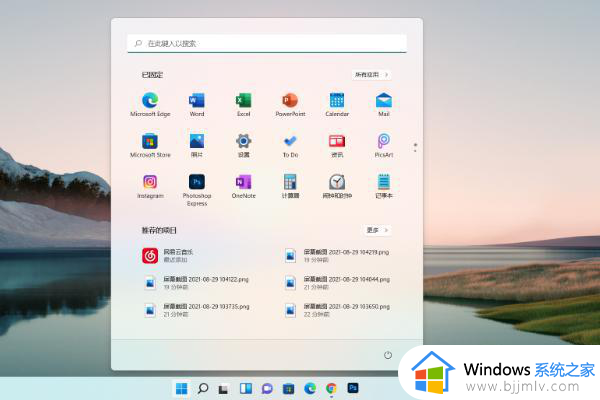
以上全部内容就是小编带给大家的windows11使用自带截图操作方法详细内容分享啦,有需要的小伙伴就快点按照上述的内容进行操作,希望对你有帮助。
windows11自带截图如何使用 windows11使用自带截图如何操作相关教程
- win11系统自带的截图无法使用怎么办 windows11自带截图工具无法使用如何解决
- win11自带的截图快捷键怎么用 如何使用win11自带的截图快捷键
- win11自带的截图快捷键是什么 win11如何使用自带的截图快捷键
- windows11自带虚拟机怎么用 windows11如何使用自带虚拟机
- windows11自带的录屏软件怎么用 如何使用windows11自带的录屏工具
- win11自带截屏快捷键是什么 win11怎么使用自带截屏快捷键
- windows11自带虚拟机吗 windows11如何使用自带虚拟机
- windows11自带的录屏软件如何使用 windows11自带的录屏软件在哪里
- win11自带录屏怎么用 windows11如何使用自带录屏功能
- win11自带解压缩软件吗 win11使用自带压缩软件如何操作
- win11恢复出厂设置的教程 怎么把电脑恢复出厂设置win11
- win11控制面板打开方法 win11控制面板在哪里打开
- win11开机无法登录到你的账户怎么办 win11开机无法登录账号修复方案
- win11开机怎么跳过联网设置 如何跳过win11开机联网步骤
- 怎么把win11右键改成win10 win11右键菜单改回win10的步骤
- 怎么把win11任务栏变透明 win11系统底部任务栏透明设置方法
win11系统教程推荐
- 1 怎么把win11任务栏变透明 win11系统底部任务栏透明设置方法
- 2 win11开机时间不准怎么办 win11开机时间总是不对如何解决
- 3 windows 11如何关机 win11关机教程
- 4 win11更换字体样式设置方法 win11怎么更改字体样式
- 5 win11服务器管理器怎么打开 win11如何打开服务器管理器
- 6 0x00000040共享打印机win11怎么办 win11共享打印机错误0x00000040如何处理
- 7 win11桌面假死鼠标能动怎么办 win11桌面假死无响应鼠标能动怎么解决
- 8 win11录屏按钮是灰色的怎么办 win11录屏功能开始录制灰色解决方法
- 9 华硕电脑怎么分盘win11 win11华硕电脑分盘教程
- 10 win11开机任务栏卡死怎么办 win11开机任务栏卡住处理方法
win11系统推荐
- 1 番茄花园ghost win11 64位标准专业版下载v2024.07
- 2 深度技术ghost win11 64位中文免激活版下载v2024.06
- 3 深度技术ghost win11 64位稳定专业版下载v2024.06
- 4 番茄花园ghost win11 64位正式免激活版下载v2024.05
- 5 技术员联盟ghost win11 64位中文正式版下载v2024.05
- 6 系统之家ghost win11 64位最新家庭版下载v2024.04
- 7 ghost windows11 64位专业版原版下载v2024.04
- 8 惠普笔记本电脑ghost win11 64位专业永久激活版下载v2024.04
- 9 技术员联盟ghost win11 64位官方纯净版下载v2024.03
- 10 萝卜家园ghost win11 64位官方正式版下载v2024.03